Како променити УСБ подешавања на Андроиду 6.0
Андроид(Android) 6.0 је платформа која је компатибилна са већином модерних уређаја. Иако су неке компаније почеле да уводе Андроид Марсхмаллов(Android Marshmallow) , многи телефони нису ажурирани на ову верзију Андроид(Android) -а . Ако је ваш Андроид(Android) паметни телефон надограђен на Андроид(Android) 6.0 и сигурно сте приметили да га његова подразумевана УСБ(USB) конфигурација поставља у режим пуњења сваки пут када га повежете са рачунаром. Ако желите да промените ову нову УСБ(USB) поставку, на правом сте месту. Доносимо вам савршен водич који ће вам помоћи да разумете како да промените УСБ(USB) подешавања на Андроид(Android) -у .

Како променити УСБ подешавања на Андроиду 6.0(How to Change USB Settings on Android 6.0)
Када повежете Андроид уређај са рачунаром, можда сте приметили ове подразумеване опције УСБ(USB) конфигурације које се не појављују у Андроиду 6.0(Android 6.0) .
- Само пуњење:(Only charging:) Коришћењем овог режима ћете пунити само ваш телефон, а рачунар ће деловати као извор напајања.
- Протокол за пренос медија (МТП):(Media Transfer Protocol (MTP):) Овај режим се користи када желите да пренесете медијске датотеке са телефона(Phone) на рачунар или обрнуто
- Спецификација интерфејса удаљеног мрежног драјвера (РНДИС):(Remote Network Driver Interface Specification (RNDIS):) То је УСБ Етхернет(Ethernet) адаптер који вам омогућава да приступите свом мобилном Интернету(Internet) на рачунару.
- Протокол за пренос слика:(Picture Transfer Protocol:) Користи се за пренос фотографија са камере или сличних уређаја на рачунар. Када повежете свој Андроид(Android) уређај са рачунаром користећи овај режим, рачунар га детектује као камеру.
Напомена:(Note:) Паметни телефони немају исте опције подешавања(Settings) . Они се разликују од произвођача до произвођача, па проверите тачна подешавања пре него што промените било које. За овај пример користимо Редми Ноте 8(Redmi Note 8) .
Корак И: Омогућите опције за програмере(Step I: Enable Developer Options)
Сасвим је лако разумети како да промените УСБ(USB) подешавања на Андроид(Android) -у и то можете учинити без употребе апликација трећих страна. Потребно је да прво омогућите опције за програмере . (Developer)Да бисте то урадили, следите доле наведене кораке.
1. Идите на Подешавања(Settings) .

2. Додирните О телефону(About phone) .
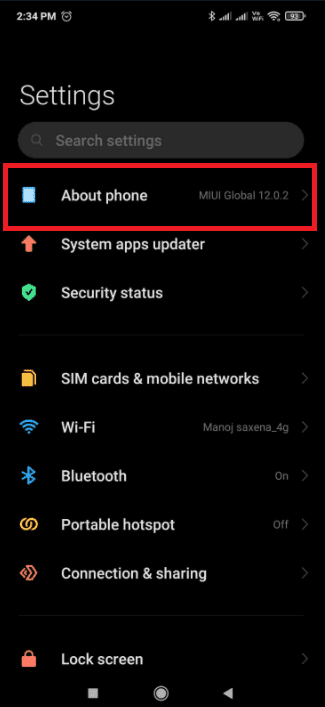
3. Пронађите и додирните опцију МИУИ Верзија(MIUI Version ) 5-7 пута.
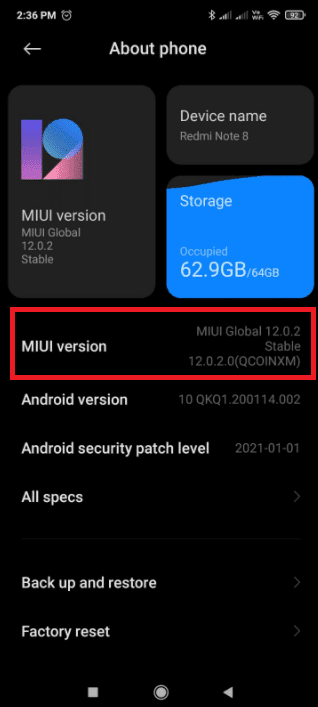
4. После неколико секунди видећете искачући прозор са потврдом да You are now a developer!или нешто слично.
Сада ћете моћи да видите опције за програмере.
Такође прочитајте: (Also Read:) Поправите да УСБ ОТГ не ради на Андроид уређајима(Fix USB OTG Not Working On Android Devices)
Корак ИИ: Промените подразумевану УСБ конфигурацију(Step II: Change Default USB Configuration)
Након што омогућите опције за програмере, можете једноставно отићи на подразумевану УСБ(USB) конфигурацију и променити подразумевани режим који желите да видите када повежете свој Андроид(Android) 6.0 уређај са рачунаром. Ево како да промените УСБ(USB) подешавања на Андроид(Android) -у .
1. Покрените апликацију Подешавања(Settings) .
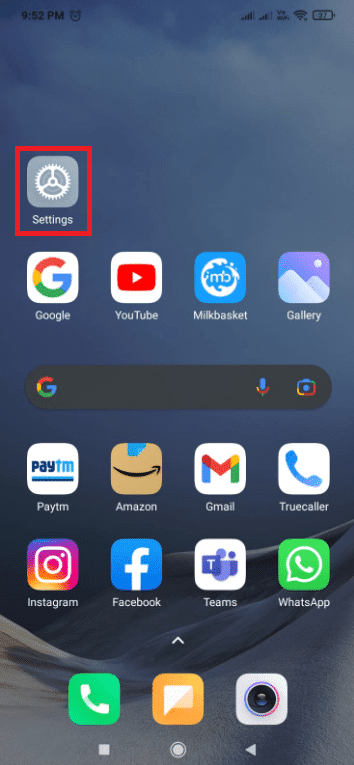
2. Додирните Додатна подешавања(Additional Settings) .

3. Додирните Опције за програмере(Developer Options) .

4. У одељку Умрежавање . (Networking)Додирните опцију Подразумевана УСБ конфигурација .(Default USB Configuration)

5. Изаберите подразумевани(default) УСБ режим по свом избору.

6. Сада повежите телефон са рачунаром(connect your phone to PC) .
7. Ако не можете да видите свој уређај у Филе Екплорер-( File Explorer) у , проверите да ли Виндовс(Windows) тражи управљачке програме . Ако јесте, дозволите Виндовс(Windows) -у да инсталира све потребне драјвере без искључивања уређаја.
8. Када се инсталација драјвера заврши, искључите телефон са рачунара( disconnect your phone from the PC) .
9. Сада када следећи пут повежете телефон са рачунаром, приказаће се УСБ(USB) режим који сте изабрали у 5. кораку( Step 5) .
Често постављана питања (ФАК)(Frequently Asked Questions (FAQs))
К1. Како могу аутоматски да омогућим УСБ привезивање?(Q1. How can I automatically enable USB tethering?)
Одговор:(Ans: ) Ваш телефон мора да има Андроид 4.2(Android 4.2) и новији. Откључајте опције за програмере(Unlock Developer) тако што ћете седам пута додирнути опцију Број изградње . (Build Number)У зависности од верзије Андроида(Android) , овај избор ћете пронаћи на различитим локацијама. За Андроид 9( Android 9) и новије ( АПИ(API) ниво 28): Број(Number) верзије се може пронаћи у оквиру Settings > About Phone > Build Number .
К2. Како да активирам УСБ на Андроид-у?(Q2. On Android, how do I activate USB?)
Одговор:(Ans: ) Да бисте изабрали протокол за УСБ везу, отворите апликацију (USB)Подешавања(Settings) , идите на Складиште(Storage) , притисните дугме менија, а затим изаберите УСБ везу са рачунаром(USB PC) . Када је ваш уређај повезан са рачунаром преко УСБ(USB) -а , такође ћете видети протокол који користи на екрану.
Препоручено:(Recommended:)
- Топ 28 најбољих алата за праћење грешака(Top 28 Best Bug Tracking Tools)
- 14 најбољих Андроид апликација за бесплатно преузимање плаћених апликација(14 Best Android Apps to Download Paid Apps for Free)
- Поправи грешку 98. СМС Терминатион Дениед(Fix Error 98 SMS Termination Denied)
- Како пребацити иПхоне на Фирестицк(How to Cast iPhone to Firestick)
Надамо се да је овај водич био од помоћи и да сте могли да разумете како да промените УСБ подешавања на Андроид-у( how to change USB settings on Android) . Ако имате питања или сугестије, слободно их оставите у одељку за коментаре.
Related posts
Како отворити мени за подешавања Андроид телефона
Како да подесите Роадруннер е-пошту за Андроид (кораци за конфигурисање)
Поправите Немогућност преузимања апликација на вашем Андроид телефону
3 начина за ажурирање Гоогле Плаи продавнице [Присилно ажурирање]
Како додати музику на свој Фацебоок профил
Како лажирати ГПС локацију на Андроиду
Како омогућити или онемогућити Гоогле феед на Андроиду
Како избрисати ставке из наставка гледања на Нетфлику?
Како појачати Ви-Фи сигнал на Андроид телефону
Како онемогућити звук у Цхроме-у (Андроид)
Како променити фонтове на Андроид телефону (без рутирања)
6 начина да очистите свој Андроид телефон
Како повезати Мицро-СД картицу на Галаки С6
Андроид заглављен у петљи поновног покретања? 6 начина да то поправите!
Како променити тип фонта на свом Андроид телефону
Како калибрисати компас на свом Андроид телефону?
Како да поправите споро пуњење на Андроиду (6 лаких решења)
Како уклонити СИМ картицу са Гоогле Пикел 3
Како да поправите да се Инстаграм стално руши (2022)
Како откључати Боотлоадер путем Фастбоот-а на Андроиду
